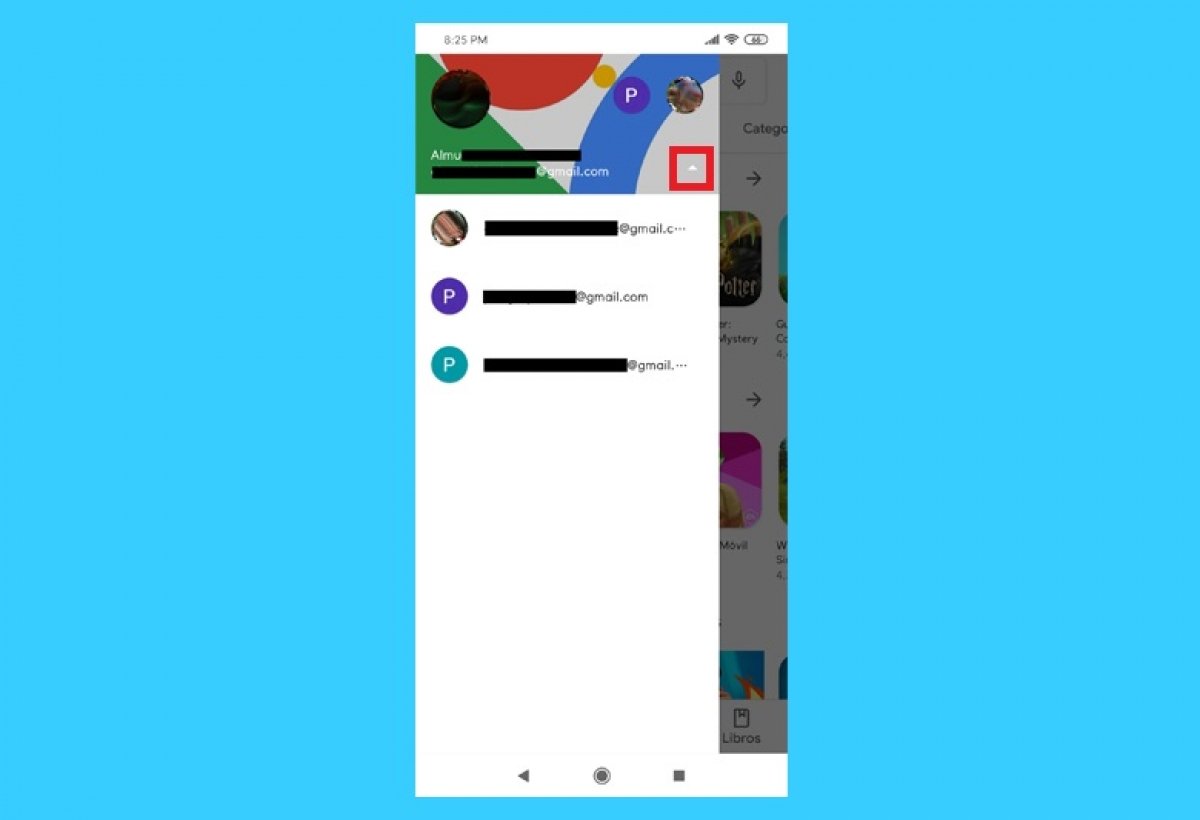Du kannst den Google Play Store mit einem oder mehreren Konten nutzen. Wenn du mehrere hast, kannst du einfach und bequem über die App zwischen ihnen wechseln.
Öffne die Google Play App auf deinem Handy oder Tablet. Suche dazu in den Verknüpfungen oder im allgemeinen App-Menü deines Geräts danach. Tippe auf dem Startbildschirm auf das Symbol auf der rechten Seite des Browsers. Es wird die Form einer Büste haben, wenn du nicht eingeloggt bist, oder es wird den Avatar des Accounts zeigen, mit dem du gerade eingeloggt bist.
Es wird ein Menü angezeigt, in dem du alle Konten sehen kannst, die mit deinem Telefon verbunden sind und mit denen du dich bei Google angemeldet hast. Du kannst dir diejenige aussuchen, die du brauchst.
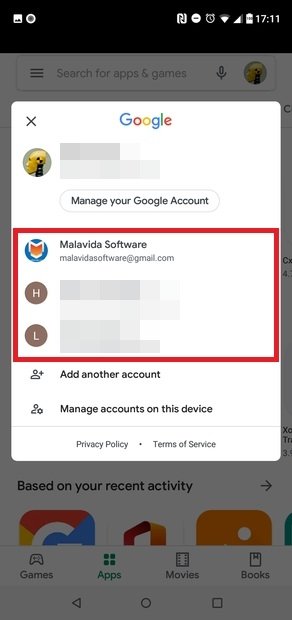 Wähle eines deiner Konten
Wähle eines deiner Konten
Von diesem Fenster aus kannst du neue Konten hinzufügen, indem du auf Add another account (ein weiteres Konto hinzufügen) klickst. Natürlich musst du die E-Mail-Adresse und das Passwort des neuen Kontos eingeben. Sobald du dies getan hast, wird es als ein weiteres Konto erscheinen, zwischen dem du wechseln kannst.
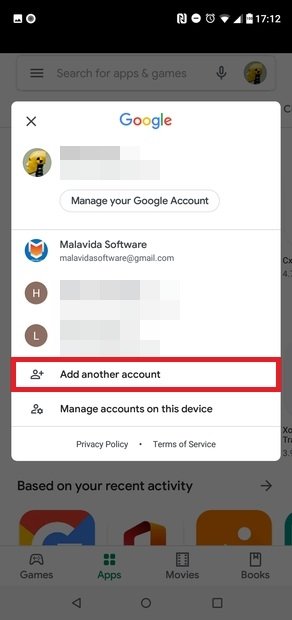 Ein neues Konto hinzufügen
Ein neues Konto hinzufügen
Du kannst dein Benutzerkonto auch über die Google Play Website auf einem mobilen Gerät ändern. Um dies zu tun, musst du die Seite im Webbrowser deines Geräts öffnen und auf das Menüsymbol in der oberen rechten Ecke tippen, das mit drei Streifen markiert ist. Du wirst sehen, dass der Name und das Foto des aktuellen Benutzers erscheinen. Tippe auf den Bearbeiten-Button (dargestellt durch einen Bleistift) und wähle das neue Konto aus. Wenn das Konto, das du verwenden möchtest, nicht erscheint, musst du auf die Option Manage accounts on this device (Konten auf diesem Gerät verwalten) tippen und den Schritten folgen.